Le estensioni DevTools aggiungono funzionalità a Chrome DevTools accedendo a strumenti specifici per DevTools. le API dell'estensione tramite una pagina DevTools aggiunta all'estensione.

Le API di estensione specifiche per DevTools includono quanto segue:
Pagina DevTools
Quando si apre una finestra DevTools, un'estensione DevTools crea un'istanza della relativa pagina DevTools che esiste solo se la finestra è aperta. Questa pagina ha accesso alle API DevTools e alle API delle estensioni e può effettuare le seguenti operazioni:
- Crea e interagisci con i riquadri utilizzando le API di
devtools.panels, aggiungendo altre pagine di estensioni come riquadri o barre laterali alla finestra DevTools. - Recupera le informazioni sulla finestra ispezionata e valuta il codice al suo interno utilizzando
API di
devtools.inspectedWindow. - Recuperare informazioni sulle richieste di rete utilizzando le API
devtools.network. - Estendi il riquadro Registratore utilizzando le API di
devtools.recorder. - Ottieni informazioni sullo stato della registrazione del riquadro Prestazioni utilizzando le API
devtools.performance.
La pagina DevTools può accedere direttamente alle API delle estensioni. Ciò include la possibilità per comunicare con il service worker trasmissione di un messaggio.
Crea un'estensione DevTools
Per creare una pagina DevTools per la tua estensione, aggiungi il campo devtools_page nell'estensione
manifest:
{
"name": ...
"version": "1.0",
"devtools_page": "devtools.html",
...
}
Il campo devtools_page deve rimandare a una pagina HTML. Poiché i DevTools
deve essere locale rispetto all'estensione, ti consigliamo di specificarla con un URL relativo.
I membri dell'API chrome.devtools sono disponibili solo per le pagine caricate in DevTools
finestra mentre questa è aperta. Gli script di contenuti e le altre pagine di estensioni non dispongono dell'accesso
a queste API.
Elementi UI di DevTools: riquadri e riquadri della barra laterale
Oltre ai soliti elementi dell'interfaccia utente delle estensioni, come le azioni del browser, i menu contestuali e i popup, è disponibile L'estensione DevTools può aggiungere elementi UI alla finestra DevTools:
- Un riquadro è una scheda di primo livello, come i riquadri Elementi, Sorgenti e Rete.
- Un riquadro della barra laterale presenta una UI supplementare relativa a un riquadro. Stili, stili elaborati e I riquadri Listener di eventi nel riquadro Elementi sono esempi di riquadri della barra laterale. In base di Chrome che stai utilizzando e in cui la finestra DevTools è agganciata, i riquadri della barra laterale potrebbero simile alla seguente immagine di esempio:
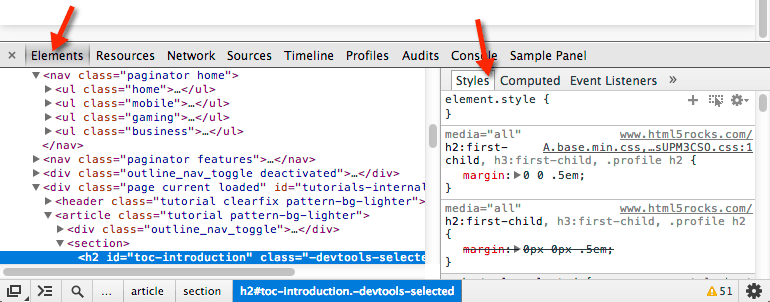
Ogni riquadro è il proprio file HTML, che può includere altre risorse (JavaScript, CSS, immagini attiva). Per creare un riquadro di base, utilizza il seguente codice:
chrome.devtools.panels.create("My Panel",
"MyPanelIcon.png",
"Panel.html",
function(panel) {
// code invoked on panel creation
}
);
Il codice JavaScript eseguito in un riquadro o in un riquadro della barra laterale ha accesso alle stesse API della pagina DevTools.
Per creare un riquadro della barra laterale di base, utilizza il seguente codice:
chrome.devtools.panels.elements.createSidebarPane("My Sidebar",
function(sidebar) {
// sidebar initialization code here
sidebar.setObject({ some_data: "Some data to show" });
});
Esistono diversi modi per visualizzare i contenuti in un riquadro della barra laterale:
- Contenuti HTML: richiama
setPage()per specificare una pagina HTML da visualizzare nel riquadro. - Dati JSON: passa un oggetto JSON a
setObject(). - Espressione JavaScript: passa un'espressione a
setExpression(). DevTools valuta l'espressione nel contesto della pagina ispezionata, poi visualizza il valore restituito.
Sia per setObject() che per setExpression(), il riquadro mostra il valore come apparirebbe nel
Console DevTools. Tuttavia, setExpression() consente di visualizzare elementi DOM e JavaScript arbitrario
mentre setObject() supporta solo oggetti JSON.
Comunicare tra i componenti delle estensioni
Le seguenti sezioni descrivono alcuni modi utili per consentire ai componenti dell'estensione DevTools di comunicare tra loro.
Inserisci uno script dei contenuti
Per inserire uno script di contenuti, utilizza scripting.executeScript():
// DevTools page -- devtools.js
chrome.scripting.executeScript({
target: {
tabId: chrome.devtools.inspectedWindow.tabId
},
files: ["content_script.js"]
});
Puoi recuperare l'ID scheda della finestra ispezionata utilizzando il metodo
Proprietà inspectedWindow.tabId.
Se uno script di contenuti è già stato inserito, puoi utilizzare le API di messaggistica per comunicare con questo.
valuta JavaScript nella finestra ispezionata
Puoi utilizzare il metodo inspectedWindow.eval() per eseguire JavaScript
nel contesto della pagina ispezionata. Puoi richiamare il metodo eval() da una pagina DevTools,
riquadro o riquadro della barra laterale.
Per impostazione predefinita, l'espressione viene valutata nel contesto del frame principale della pagina.
inspectedWindow.eval() utilizza lo stesso contesto e le stesse opzioni di esecuzione dello script del codice
inserito nella console DevTools, che consente l'accesso alle utilità della console DevTools
API quando si utilizza eval(). Ad esempio, SOAK lo utilizza per ispezionare un elemento:
chrome.devtools.inspectedWindow.eval(
"inspect($$('head script[data-soak=main]')[0])",
function(result, isException) { }
);
Puoi anche impostare useContentScriptContext su true quando chiami inspectedWindow.eval() per
valutano l'espressione nello stesso contesto degli script di contenuti. Per utilizzare questa opzione, usa una dichiarazione di script di contenuti statici prima di chiamare eval(), chiamando executeScript() o specificando un contenuto
nel file manifest.json. Dopo aver caricato il contesto dello script di contesto, puoi utilizzare questa opzione anche per
inserire script di contenuti aggiuntivi.
Trasmetti l'elemento selezionato a uno script di contenuti
Lo script dei contenuti non ha accesso diretto all'elemento attualmente selezionato. Tuttavia, qualsiasi codice
l'esecuzione con inspectedWindow.eval() ha accesso a DevTools
e le API Console Utilities. Ad esempio, nel codice valutato puoi usare $0 per accedere al
dell'elemento selezionato.
Per passare l'elemento selezionato a uno script di contenuti:
Crea un metodo nello script dei contenuti che utilizzi l'elemento selezionato come argomento.
function setSelectedElement(el) { // do something with the selected element }Chiama il metodo dalla pagina DevTools utilizzando
inspectedWindow.eval()con l'opzioneuseContentScriptContext: true.chrome.devtools.inspectedWindow.eval("setSelectedElement($0)", { useContentScriptContext: true });
L'opzione useContentScriptContext: true specifica che l'espressione deve essere valutata nel campo
stesso contesto degli script di contenuti, in modo che possa accedere al metodo setSelectedElement.
Ottieni window di un pannello di riferimento
Per chiamare postMessage() da un riquadro DevTools, devi avere un riferimento al relativo oggetto window. Ricevi un
finestra iframe del riquadro dal gestore di eventi panel.onShown:
extensionPanel.onShown.addListener(function (extPanelWindow) {
extPanelWindow instanceof Window; // true
extPanelWindow.postMessage( // …
});
Invia messaggi dagli script inseriti alla pagina DevTools
Codice inserito direttamente nella pagina senza uno script di contenuti, anche aggiungendo un <script>
tag o chiamando inspectedWindow.eval(), non potrai inviare messaggi alla
pagina DevTools utilizzando runtime.sendMessage(). Consigliamo invece
combinando lo script inserito con uno script di contenuti che possa fungere da intermediario, e utilizzando
il metodo window.postMessage(). L'esempio seguente utilizza lo script in background
dalla sezione precedente:
// injected-script.js
window.postMessage({
greeting: 'hello there!',
source: 'my-devtools-extension'
}, '*');
// content-script.js
window.addEventListener('message', function(event) {
// Only accept messages from the same frame
if (event.source !== window) {
return;
}
var message = event.data;
// Only accept messages that we know are ours. Note that this is not foolproof
// and the page can easily spoof messages if it wants to.
if (typeof message !== 'object' || message === null ||
message.source !== 'my-devtools-extension') {
return;
}
chrome.runtime.sendMessage(message);
});
Altre tecniche di trasmissione dei messaggi alternative sono disponibili su GitHub.
Rileva l'apertura e la chiusura di DevTools
Per monitorare se la finestra DevTools è aperta, aggiungi un listener onConnect al service worker e chiama connect() dalla pagina DevTools. Poiché ogni scheda può avere la propria finestra DevTools aperta, potresti ricevere più eventi di connessione. Per monitorare se una finestra DevTools è aperta, conteggia gli eventi di connessione e disconnessione come mostrato nel seguente esempio:
// background.js
var openCount = 0;
chrome.runtime.onConnect.addListener(function (port) {
if (port.name == "devtools-page") {
if (openCount == 0) {
alert("DevTools window opening.");
}
openCount++;
port.onDisconnect.addListener(function(port) {
openCount--;
if (openCount == 0) {
alert("Last DevTools window closing.");
}
});
}
});
La pagina DevTools crea una connessione come questa:
// devtools.js
// Create a connection to the service worker
const serviceWorkerConnection = chrome.runtime.connect({
name: "devtools-page"
});
// Send a periodic heartbeat to keep the port open.
setInterval(() => {
port.postMessage("heartbeat");
}, 15000);
Esempi di estensioni DevTools
Gli esempi in questa pagina provengono dalle seguenti pagine:
- Estensione Polymer Devtools: utilizza molti helper in esecuzione nella pagina host per eseguire query Stato DOM/JS da inviare al riquadro personalizzato.
- Estensione DevTools di reazione: utilizza un sottomodulo del renderer per riutilizzare l'interfaccia utente di DevTools. componenti.
- Ember Inspector: core dell'estensione condivisa con adattatori per Chrome e Firefox.
- Coquette-inspect: un'estensione pulita basata su React in cui è stato inserito un agente di debug nella pagina host.
- Con le estensioni di esempio puoi trovare estensioni più utili da installare, provare e apprendere da cui proviene.
Ulteriori informazioni
Per informazioni sulle API standard che le estensioni possono utilizzare, visita la pagina chrome.* API e web API.
Inviaci il tuo feedback. I tuoi commenti e suggerimenti ci aiutano a migliorare le API.
Esempi
Puoi trovare esempi che utilizzano le API DevTools in Campioni.

